Es gibt nichts Schöneres als TwitterMikro-Bloggen. Der Dienst hat allen bewiesen, dass in 140 Zeichen viel gesagt werden kann, und die Fähigkeit, online eine starke Anhängerschaft zu erlangen, ist für jeden, der sich die Mühe macht, sehr plausibel (Sie haben vielleicht von ihnen gehört, Twittelebrities). Abgesehen von der Berühmtheit von Twitter ist die Möglichkeit, Ihre Lieblings-Tweets zu organisieren, keine Stärke von Twitter, wenn es um native Funktionen geht. Und wenn Sie zu den Menschen gehören, die es lieben, einen Tweet nach dem anderen zu favorisieren, wissen Sie, wie mühsam es sein kann, einen bestimmten, zuvor favorisierten Tweet zu einem späteren Zeitpunkt aus der Liste zu finden. Eingeben Tweetbits - Eine Web-App eines Drittanbieters für Twitter, mit der Sie Ihre Lieblingstweets organisieren können, indem Sie sie in benutzerdefinierten Kategorien gruppieren.
Als ich den Service für eine Runde nutzte, fand ich ihnbenutzerfreundliche Benutzeroberfläche macht Spaß zu navigieren. Das vereinfachte Design mag Sie glauben machen, dass es sich um ein Basisprogramm handelt, aber es ist tatsächlich ziemlich leistungsfähig und bietet eine Handvoll nützlicher Funktionen. Und was noch aufregender ist, ist die Tatsache, dass das ansprechende Design auf großen PC-Monitoren, Tablets und Smartphones gleichermaßen gut funktioniert.
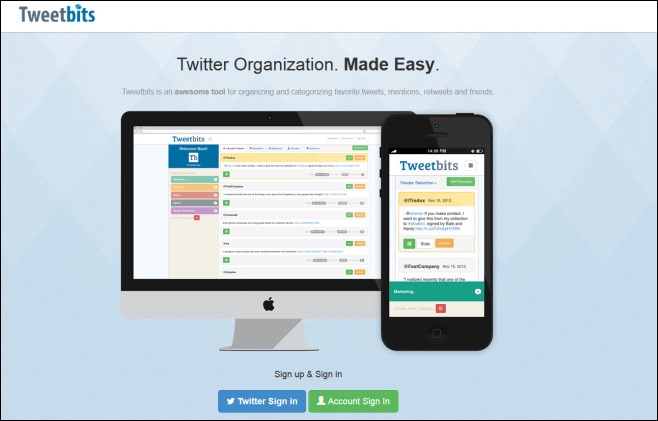
Klicken Sie auf "Twitter", um mit Tweetbits zu beginnenMelden Sie sich auf der Homepage des Dienstes an. Anschließend müssen Sie Tweetbits autorisieren, auf Ihr Twitter-Konto zuzugreifen, indem Sie sich anmelden und der App die erforderlichen Berechtigungen erteilen.
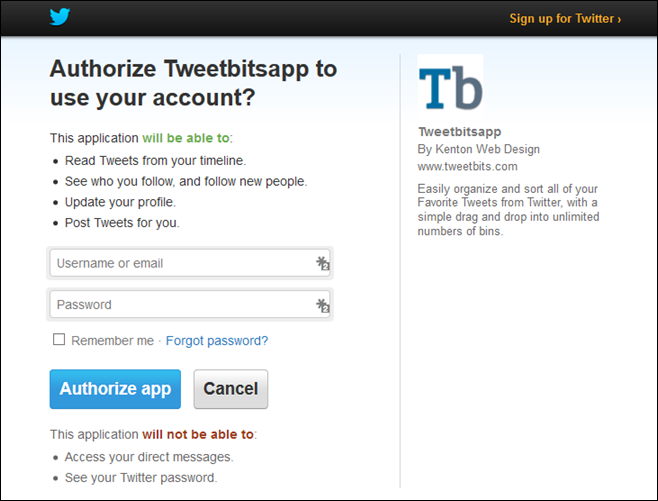
Sie werden dann zum Haupt-Dashboard von weitergeleitetTweetbits, das sowohl für die Navigation mit dem Mauszeiger als auch mit dem Touchscreen optimiert ist, und die großen, fetten Tasten passen auch auf Telefonbildschirmen gut unter die Fingerspitzen. Nach dem Aufrufen Ihres Dashboards lädt Tweetbits Ihre Lieblingstweets und zeigt sie auf der Registerkarte "Lieblingstweets" an. Sie können einen Tweet auch archivieren, wenn Sie ihn zu einem späteren Zeitpunkt lesen möchten. Ebenso können archivierte Elemente auf der entsprechenden Registerkarte problemlos wiederhergestellt werden.
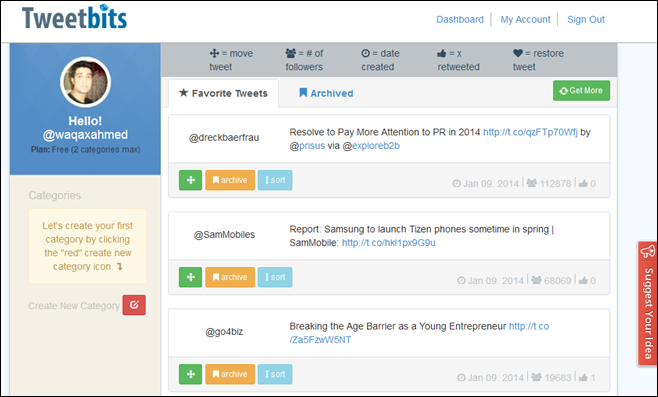
Der erste Schritt zur Organisation Ihres LieblingsTweets erstellt Kategorien für sie. Beispielsweise möchten Sie möglicherweise alle bevorzugten Tweets von technologiebezogenen Konten unter einer Kategorie "Technik". Mit Tweetbits können Sie einen beliebigen Namen für Ihre Kategorien festlegen. Klicken Sie einfach auf die Schaltfläche "Neue Kategorie erstellen", geben Sie den Namen Ihrer Wahl ein, wählen Sie die Farbe der Registerkarte aus und klicken Sie auf "Erstellen".
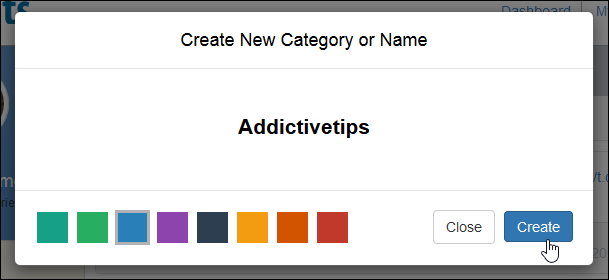
Alle Ihre Kategorien werden in der linken Seitenleiste angezeigt.So können Sie schnell zwischen ihnen navigieren. Als nächstes ist es Zeit, die Kategorien tatsächlich mit Ihren gewünschten Tweets zu füllen. Klicken und halten Sie dazu die kleine grüne Schaltfläche neben einem Tweet, ziehen Sie ihn über die gewünschte Kategorie und lassen Sie los. Sie können beliebig viele Tweets in eine von Ihnen konfigurierte Kategorie ziehen und dort ablegen.
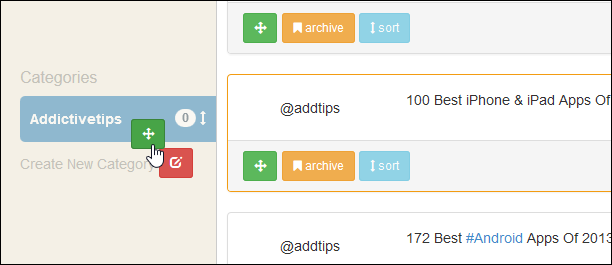
Mit Tweetbits können Sie auch jede vorhandene Kategorie sowie jeden einzelnen Tweet jederzeit löschen, indem Sie auf das kleine Papierkorbsymbol klicken.
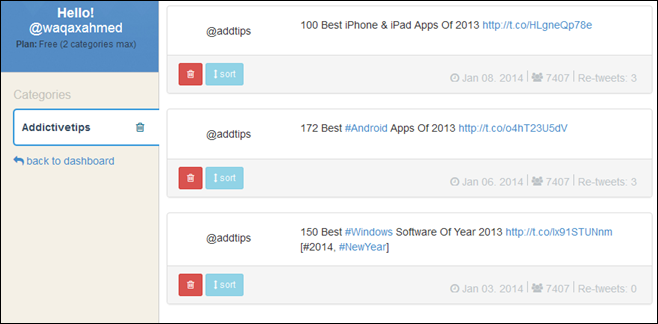
Tweetbits bietet derzeit zwei Arten vonAbo-Pakete: Kostenlos und Pro. Kostenlose Benutzer dürfen nur ein Twitter-Konto, maximal zwei Kategorien und bis zu 50 Tweets in jeder Kategorie verwenden. Das Pro-Konto befreit Sie von all diesen Einschränkungen und bietet einige zusätzliche Funktionen für 10 US-Dollar pro Monat.
Besuchen Sie Tweetbits



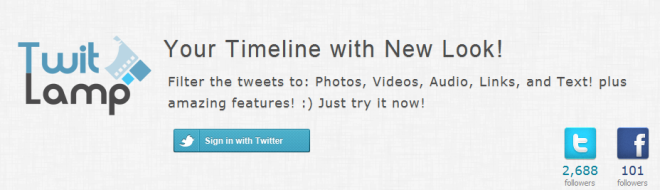









Bemerkungen